Apple удалила возможность записывать образы дисков с Disk Utility из MacOS High Sierra, Sierra, OS X 10.11 El Capitan и новее, и хотя это имеет смысл для многих Mac, у которых больше нет SuperDrives, CDRW и DVD-рекордеров, для тех, кто использовать внешнюю горелку, использовать совместное использование дискового накопителя или иметь аппаратное обеспечение со встроенным SuperDrive, может показаться расстраивающим потерять такую функцию.
Но чтобы не волноваться, вы можете записывать образы дисков и диски данных в современных версиях MacOS и Mac OS X, и вы можете запустить этот процесс либо из Finder, либо из командной строки на Mac.
Обратите внимание: в старых версиях Mac OS X это не требуется, что позволяет записывать файлы ISO с Disk Utility. Это исключительно для macOS High Sierra, Sierra, OS X El Capitan и позже, где функция больше не существует.
Как записать файл образа диска (ISO, DMG и т. Д.) Из Finder Mac OS X
Возможность записи данных и образов дисков уже давно существует в Finder Mac OS, но теперь в Disk Utility отсутствуют горящие изображения, это один из основных способов записи диска в Mac OS X 10.11 и более поздних версиях:
- Из Mac Finder выберите файл образа диска
- Выдвиньте меню «Файл» и выберите «Записать образ диска (имя) на диск …»
- Вставьте чистый диск DVD, CD или CDRW в дисковод, затем нажмите кнопку «Записать»
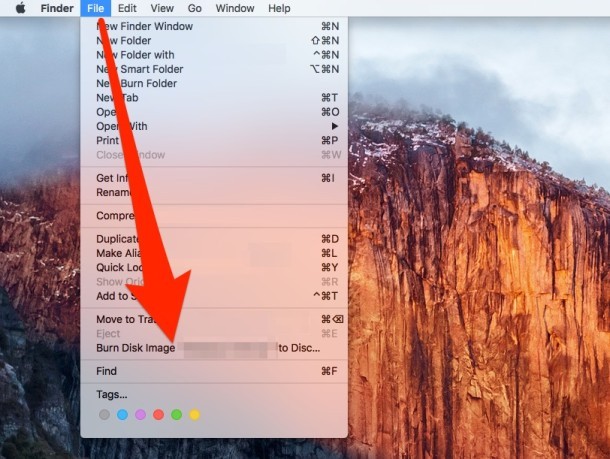
Вы также можете получить доступ к опции «Запись диска на диск», щелкнув правой кнопкой мыши на файле изображения.
Это работает, чтобы записывать образы дисков и просто данные в целом, Mac OS X достаточно умен, чтобы знать, что делать с DMG и ISO, и да, вы можете boo
Запись дисков и ISO-файлов в Mac OS X из командной строки
Пользователи также могут обратиться к командной строке для записи образа диска или файла iso. Синтаксис довольно прост, но в командной строке все должно быть точным, чтобы избежать неудачных или непреднамеренных последствий, поэтому это лучше всего для продвинутых пользователей Mac. Вот что нужно сделать, чтобы записать изо из современных MacOS и Mac OS X с помощью hdiutil в приложении Terminal:
- Место ISO где-то легко найти, как домашняя папка рабочего стола или пользователя
- Вставьте чистый DVD или CD в Mac
- Запустите терминал и введите следующую команду:
hdiutil burn ~ / Path / To / DiskImageFile.iso
hdiutil начнет записывать файл образа диска сразу же, считая, что синтаксис файла iso или dmg верен, и найден диск CD / DVD с возможностями записи. Команда hdiutil достаточно мощная, и она может создавать изображения iso, а также конвертировать их, что делает ее ценным инструментом для пользователей, которые не против терминала.
Если по какой-то причине вы не хотите использовать hdiutil, остается возможность записывать ISO или другое изображение диска из командной строки, используя dd.
Опять же, это относится к современным версиям macOS, таким как High Sierra 10.13, Sierra 10.12, El Capitan 10.11 и более поздние версии, более ранние версии могут записывать ISO-право в Disk Utility.
Знать о другом методе записи ISO на Mac? Поделитесь с нами комментариями ниже!










